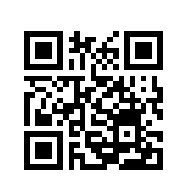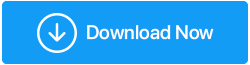Как установить и запустить приложения для Android в Windows 10?
Опубликовано: 2019-07-11Удивлен! Это правда, что вы можете запускать и устанавливать приложения Android в Windows, используя эти эмуляторы Android.
Функция «Экран телефона» позволяет эффективно отображать экран вашего телефона Android прямо на ПК. Но что-то точно, это не лучшее решение для запуска и установки приложений Android в Windows 10.
Чем полезен эмулятор?
Эмуляторы используются для двух наиболее распространенных целей:
1. Для игр. Некоторым геймерам нравится играть в свои любимые игры для Android на ПК, поскольку им не нужно беспокоиться о времени автономной работы. Более того, они могут использовать маленькие хитрости и легко выигрывать.
2. Разработка: — Разработчики перед выпуском финальной версии своего приложения/игры любят тестировать ее на нескольких машинах. Для этого наиболее распространенным эмулятором является эмулятор Android Studio.
Если вам интересно, как устанавливать и запускать приложения Android в Windows 10, у нас есть эффективное решение в виде лучшего эмулятора Android для ПК. Эти интеллектуальные приложения помогут вам запустить ваше любимое приложение или игру для Android на большом экране ПК.
Вот лучшие способы запуска и установки приложений Android в Windows 10
Список содержания
- 1. Эмулятор Bluestacks
- 2. ТыВолна
- 3. Эмулятор Android Studio
- 4. Гениальное движение
- 5. Среда выполнения АРХон
- 6. Блаженство
- 7. ПраймОС
- 8. Коплеер
- 9. Ремикс ОС
- 10. Энди
- 11. АМИДуОС
- Часто задаваемые вопросы о том, как запускать и устанавливать приложения Android в Windows 10:
Но сначала освободите место (место для хранения) для установки нескольких приложений на ПК с Windows. Используйте Advanced System Optimizer, многофункциональную утилиту Windows для очистки, оптимизации и защиты компьютера. Он поддерживает множество функций для очистки ненужных файлов, временных файлов, дубликатов данных, удаления ненужных/старых приложений, оптимизатора игр, очистки реестра и многого другого. Как только вы наведете порядок в своей системе, все готово для установки и запуска различных приложений Android на ПК с Windows 10. Чтобы узнать больше об отличной утилите, ознакомьтесь с полным обзором! Нажмите здесь, чтобы загрузить Advanced System Optimizer Мало того, запуск Advanced System Optimizer, безусловно, значительно улучшит вашу систему. Не верите нам? Запустите приложение и попробуйте сами. Не забудьте поделиться с нами своим личным опытом, позже! |
Вот краткое изложение лучших приложений, которые помогут вам легко устанавливать и запускать приложения для Android в Windows 10. Все функции и ссылки для скачивания упомянуты ниже. Выбирайте наиболее подходящий вариант, согласно вашим потребностям и предпочтениям!
1. Эмулятор Bluestacks
Одним из надежных эмуляторов Android, который позволяет запускать игры и приложения для Android в Windows, является Bluestacks . Хотя этот эмулятор Android — всего лишь проигрыватель приложений. Это означает, что вы не сможете воспроизвести все возможности Android. Но его индивидуальный дизайн позволяет легко переключать настройки эмуляции и запускать приложения. Более того, с Bluestacks вы можете вывести мобильные игры на ПК на новый уровень. Вот почему вместо того, чтобы называться эмулятором Android, он считается одной из лучших игровых платформ Android в Windows 10.
Чтобы использовать эмулятор Android Bluestacks в Windows 10, выполните следующие действия:
Шаг 1: Загрузите Bluestacks, нажав здесь .
Шаг 2: После этого запустите и установите приложение> выберите место для сохранения приложения и файлов данных. (По умолчанию Bluestacks устанавливается на диск ОС.)
Шаг 3: После завершения установки запустите приложение Bluestacks и введите данные своей учетной записи Google. Здесь вы найдете все установленные и купленные вами приложения.
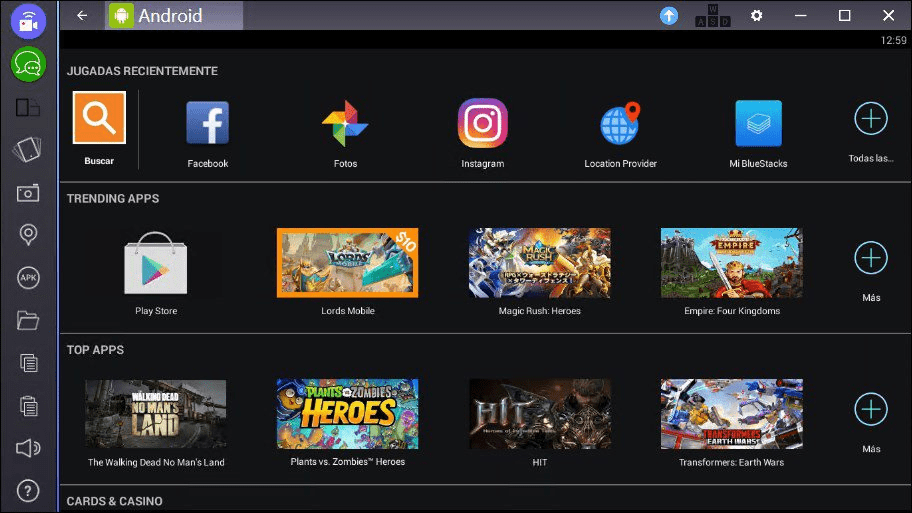
Скачать здесь
Читайте также: 10 лучших альтернатив Android-эмулятору Bluestacks
2. ТыВолна
Загрузите тысячи приложений Android в YouWave — одном из старых эмуляторов Android для Windows 10. Этот эмулятор Android для Windows 10 предоставляет десятидневную пробную версию, что означает, что вы можете почувствовать приложения Android и решить, хотите ли вы его купить.
В отличие от Bluestacks, YouWave не предлагает каких-либо специфичных для игры функций, но предоставляет полноценную систему Android на Windows 10. Кроме того, у YouWave есть собственный экземпляр VirtualBox, поэтому, если у вас установлен VirtualBox, вам придется его удалить.
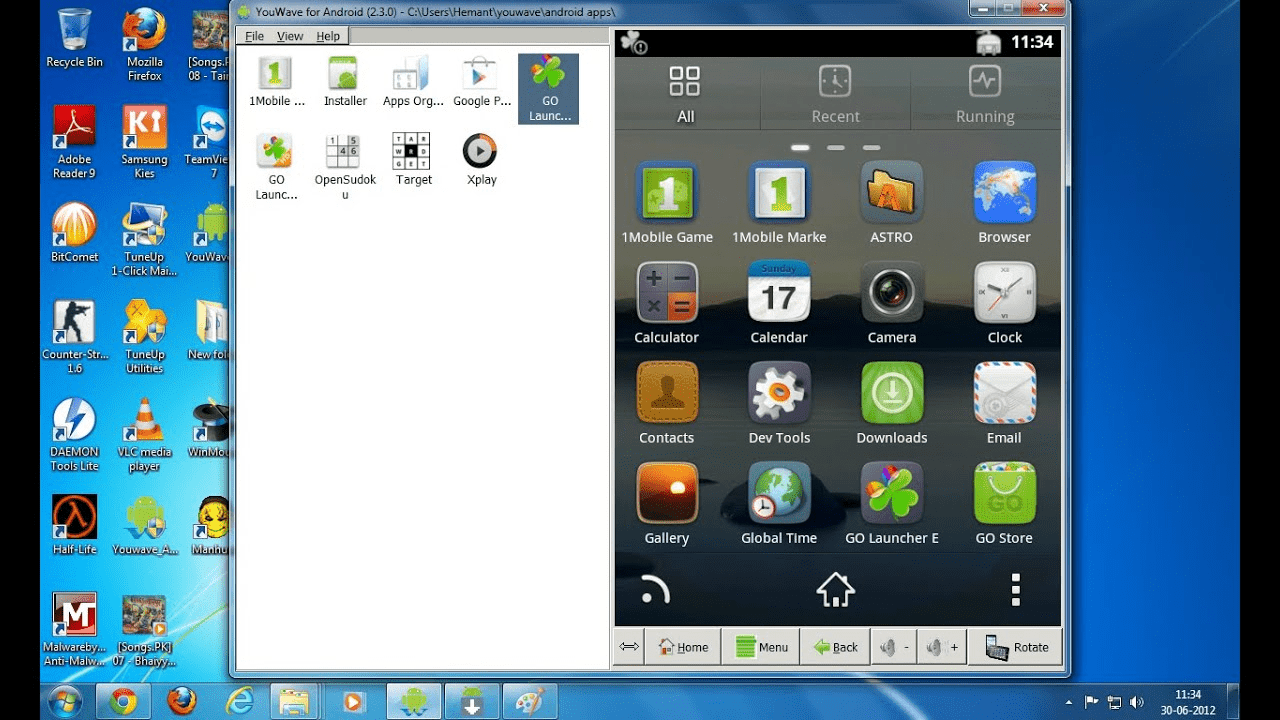
Скачать здесь
Вы не найдете много приложений на YouWave, но можете установить на него Google Play, чтобы получить больше приложений.
Чтобы использовать YouWave, щелкните меню «Вид» > выберите «Онлайн-контент» > щелкните значок Google Play и загрузите его.
Снова нажмите меню «Вид»> выберите «Приложения»> щелкните приложение Google Play. Google Play будет установлен.
Теперь вы сможете запускать Google Play в эмуляторе Android, чтобы просматривать и устанавливать приложения Android в Windows 10. Для загрузки приложений вам потребуется учетная запись Google, но если у вас ее нет, вы всегда можете создать новую один.
Читайте также: Каковы лучшие эмуляторы SNES для Android?
3. Эмулятор Android Studio
Это консоль по умолчанию, которую вы получаете на устройствах Android. Он поставляется с различными инструментами, помогающими разработчикам создавать приложения и игры. Эмулятор Android Studio имитирует устройство Android на устройствах с Windows 10. Это позволяет разработчикам тестировать свои приложения на различных устройствах и Android API без физического устройства.
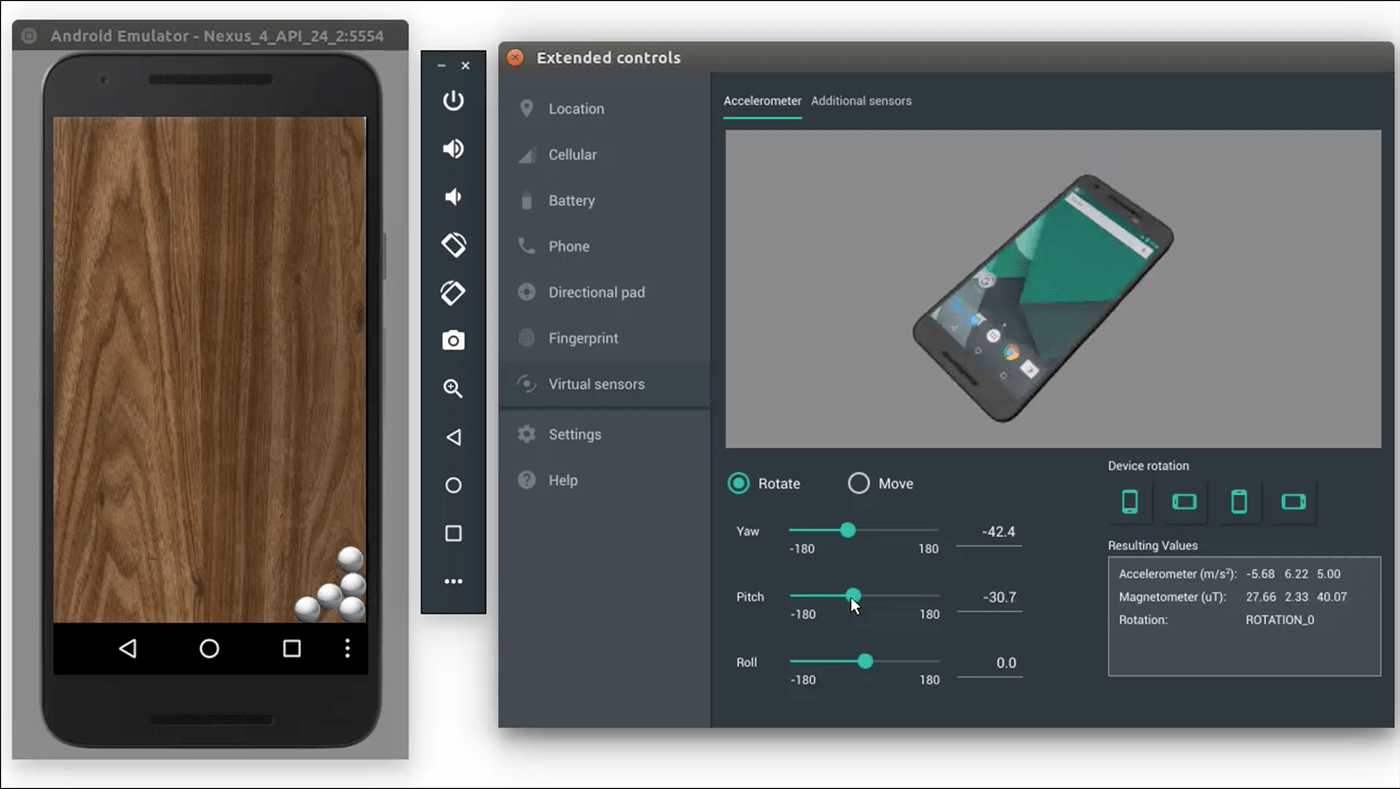
Скачать здесь
Эмулятор Android Studio предназначен для разработчиков, поскольку его установка сложна, и у новичка могут возникнуть трудности с ее настройкой.
4. Гениальное движение
Genymotion — это невероятный эмулятор Android для Windows 10. Его очень легко использовать, это означает, что у вас не возникнет проблем с навигацией и управлением приложениями. С помощью Genymotion можно эмулировать десятки приложений для Android.
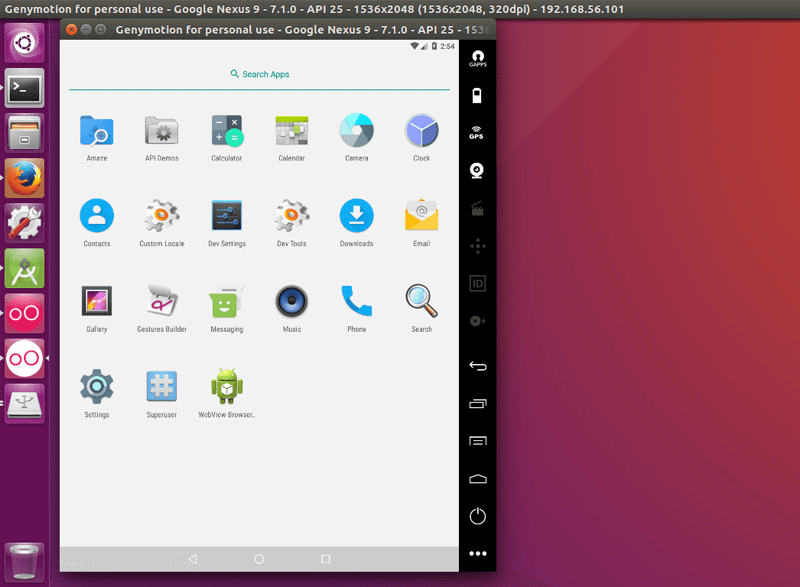
Скачать здесь
Этот эмулятор Android предназначен для Windows и представляет собой облачный инструмент, помогающий повысить эффективность.
5. Среда выполнения АРХон
Этот эмулятор Android позволяет запускать Android-приложения и игры в формате APK на вашем ПК. Разработанный для Windows, Chrome OS, Linux, это удивительный инструмент.
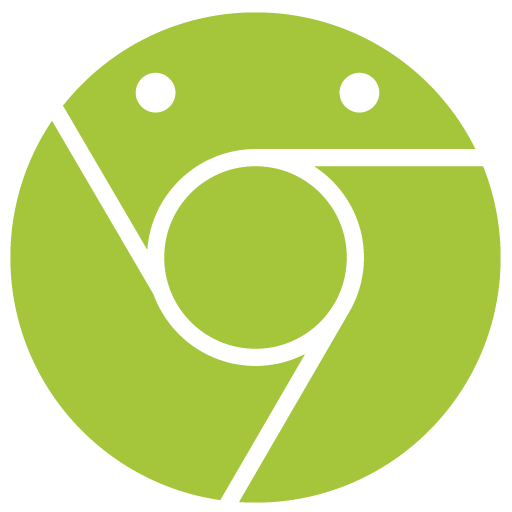
Если вы хотите использовать этот эмулятор Android для установки приложений Android в Windows 10, потребуются ручные усилия с точки зрения установки и оптимизации.

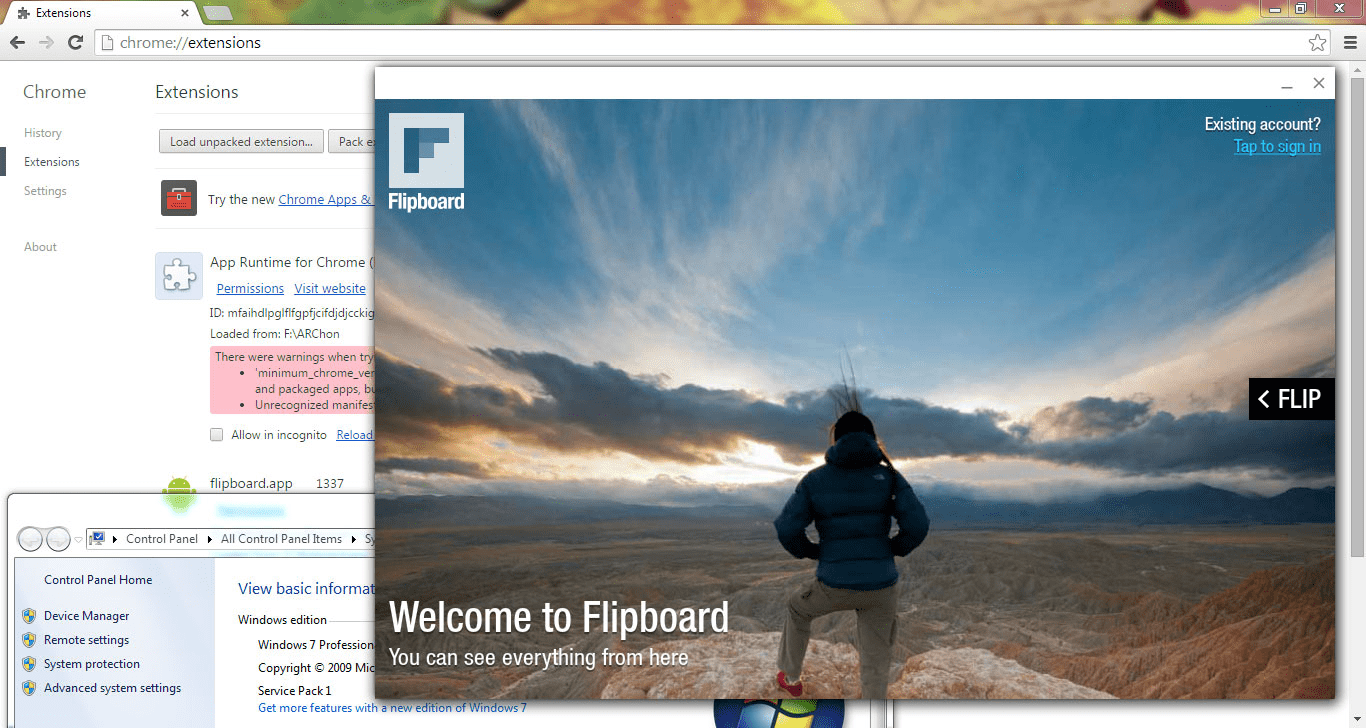
Скачать здесь
ARChon напрямую не является эмулятором, он изначально запускается в надлежащей среде выполнения. Вы можете использовать его для запуска приложений Android в Chrome. Это означает, что вы можете запускать приложения для Android на любой ОС, на которой установлен Chrome.
Чтобы использовать его, загрузите его . Разархивируйте загруженный файл> переименуйте его каталог. Откройте Chrome> перейдите к chrome://extensions> включите режим разработчика> нажмите «Загрузить распакованное расширение»> выберите каталог, в который вы распаковали ARChon Runtime. Теперь Chrome загрузит расширение, и среди расширений вы увидите ARChon Runtime.
6. Блаженство
Этот эмулятор Android представляет собой ОС с открытым исходным кодом на базе Android, которую вы можете запускать в Windows 10 для запуска приложений Android. Он работает на ПК через виртуальную машину, с помощью USB-накопителя вы можете запустить его. Конечно, это вариант для опытных пользователей, поэтому не рекомендуется для простых пользователей.
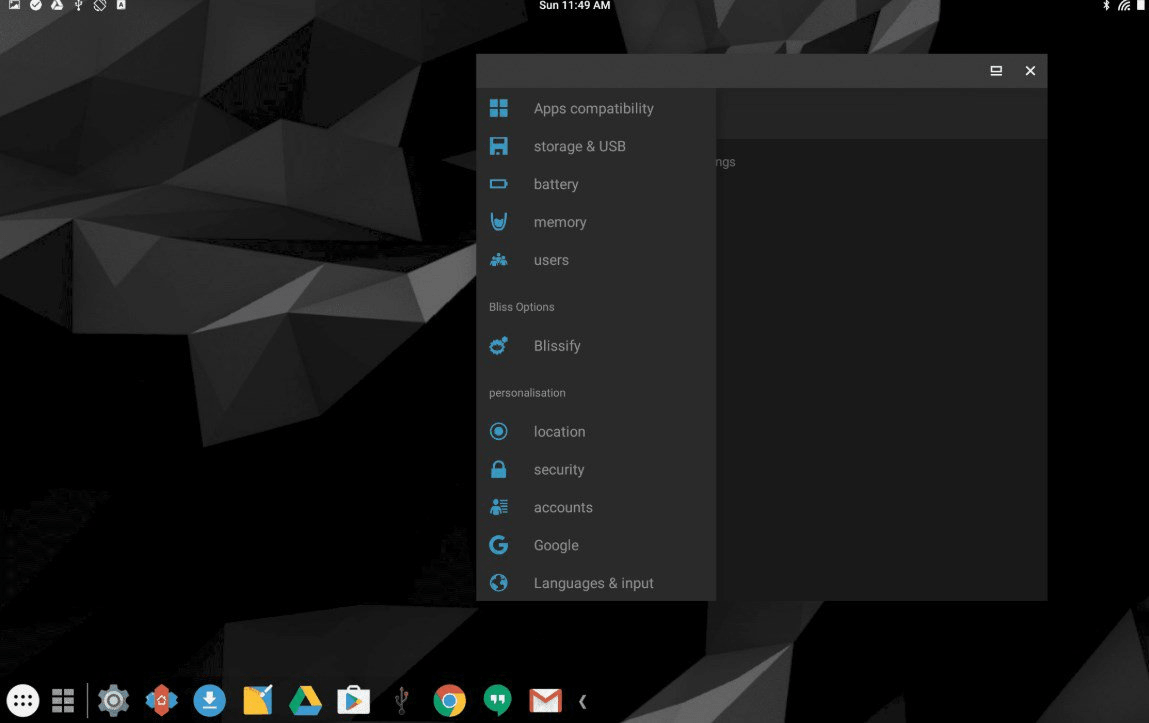
Кроме того, эмулятор Bliss Android для Windows 10 предоставляет возможность настраивать параметры. Наряду с этим Bliss OS предлагает дополнительные параметры и функции безопасности.
7. ПраймОС
PrimeOS — операционная система на базе Android X86. Он превращает ваш компьютер в Android-подобное устройство, чтобы вы могли использовать эксклюзивные приложения для Android и при этом чувствовать себя как на компьютере.
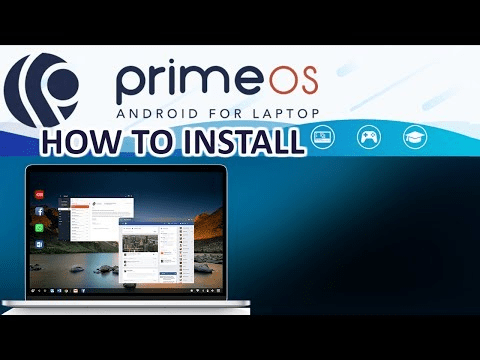
PrimeOS превращает ваш ПК в лучшее игровое мобильное устройство, чтобы вы могли играть в игры с помощью мыши и клавиатуры. Он использует меню «Пуск», чтобы дать вам представление о системе. Вы можете управлять установленными приложениями, а также искать, создавать ярлыки и входить в системные настройки.
8. Коплеер
Еще один эмулятор Android, о котором стоит упомянуть, — KoPlayer. Этот эмулятор позволяет запускать игры и приложения для Android на ПК. Он имеет ряд особенностей, которые выделяют его.
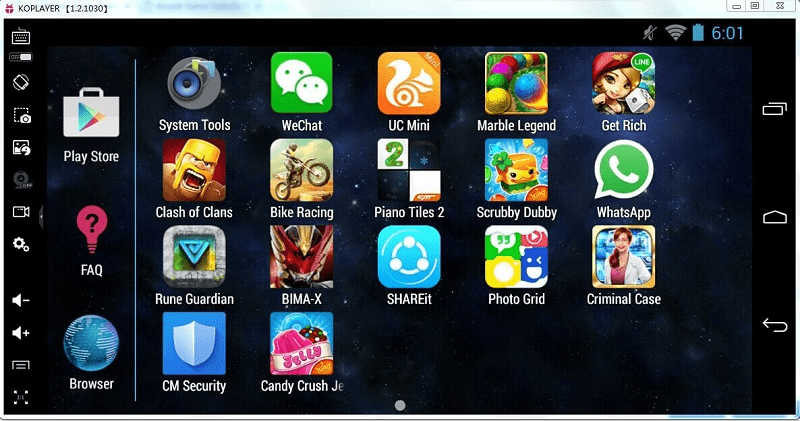
KOPlayer — это надежный эмулятор Android для Windows 10, который позволяет запускать приложения Android в Windows 10. Этот эмулятор обеспечивает качественное воспроизведение Android на платформе Windows. KOPlayer использует передовую технологию ядра.
9. Ремикс ОС
Последняя версия Remix OS дает возможность запускать приложения Android в Windows 10. Этот эмулятор Android гарантирует, что Android не ограничивается только смартфоном. Используя эту полнофункциональную операционную систему от Jide, вы можете наслаждаться запуском приложений Android на ПК с Windows. На этой ОС можно запускать все типы приложений, включая игры.
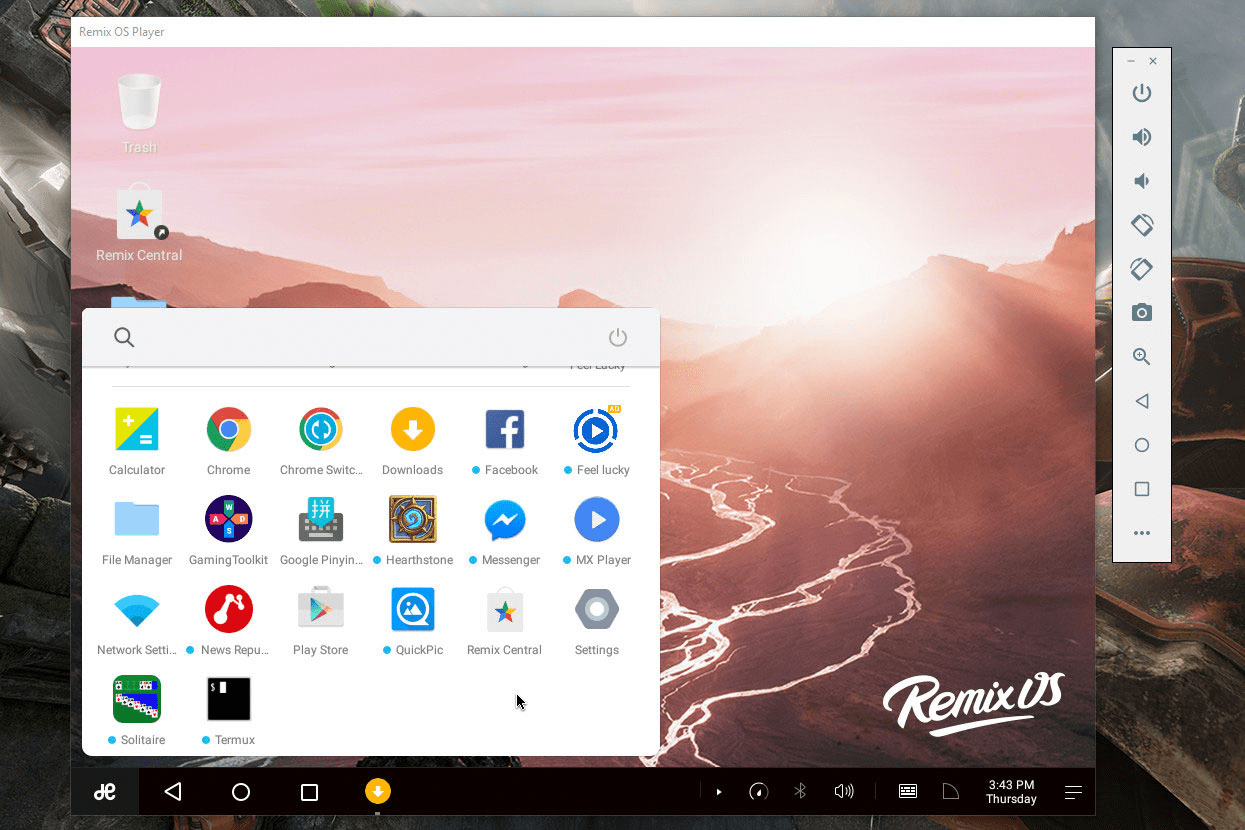
Единственным недостатком этой ОС является ее установка, так как она немного сложна. Чтобы настроить его, вам нужно отключить безопасную загрузку> выберите Remix OS. Эта ОС была создана на основе Android-X86, что позволяет Android без проблем работать на обычном оборудовании ПК.
10. Энди
Еще одна полезная платформа, позволяющая запускать приложения и игры для Android на ПК, — это Andy. Он построен на Android Marshmallow и идеально подходит, особенно если вы хотите насладиться некоторыми избранными играми. Этот поставляется с предустановленным Amazon Appstore. Это означает, что вы не пропустите Google Playstore. В стабильности нет сомнений, но есть недостаток: вы можете увидеть рекламу, которая будет прерывать вашу работу.
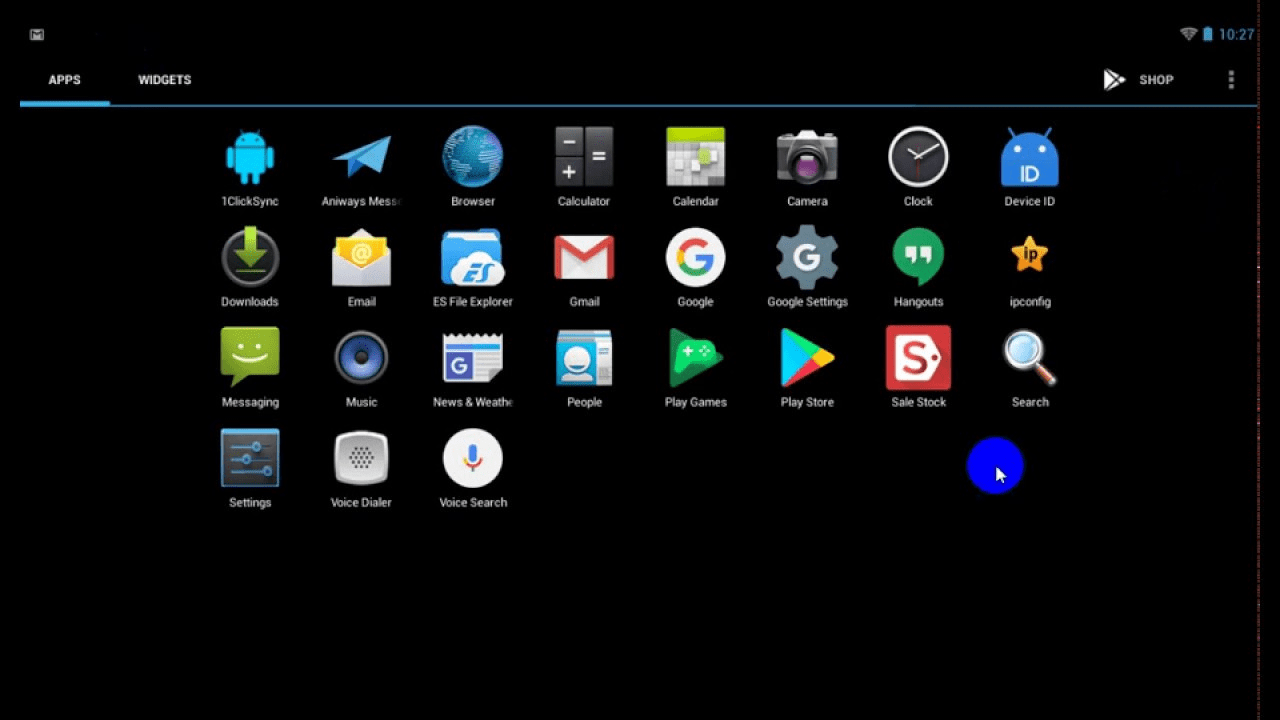
11. АМИДуОС
Тем не менее, вы ищете дополнительные варианты установки приложений Android в Windows 10, тогда вы можете рассмотреть этот вариант. Эмулятор Android AMIDuOS позволяет использовать ПК для запуска приложений, разработанных для ОС Android.
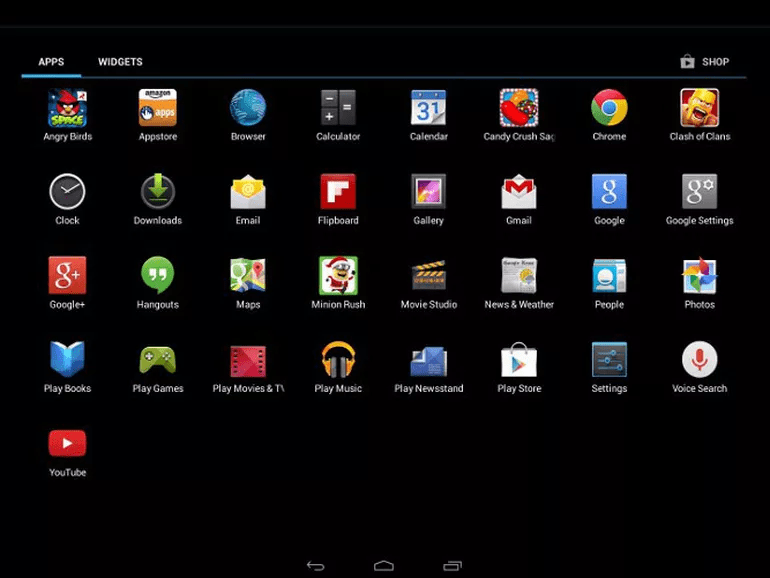
Чтобы использовать этот эмулятор Android, вам нужно всего 2 ГБ свободного места на жестком диске. Он совместим со всеми новыми версиями Windows. Кроме того, магазин приложений Amazon предустановлен, чтобы предлагать различные приложения.
Часто задаваемые вопросы о том, как запускать и устанавливать приложения Android в Windows 10:
Могу ли я запускать приложения Android на своем компьютере?
Да, ты можешь. Самое простое и безопасное решение для запуска и установки приложений Android на вашем компьютере — использовать лучший эмулятор Android для ПК. Эти приложения поставляются с подходящим механизмом и средой, которые помогут вам запускать ваше любимое приложение или игру для Android на большом экране ПК.
Как запускать приложения Android в Windows?
С помощью функции « Экран телефона » вы можете отразить экран вашего телефона Android прямо на своем ПК. В дополнение к этому вы можете использовать приложения-эмуляторы Android для Windows для выполнения этой задачи. Использование этих приложений — самое простое и безопасное решение для запуска и установки приложений Android в Windows 10.
Как установить приложения Google Play на Windows 10?
Для этого установите приложение эмулятора Android на свой ПК и начните использовать приложения Google Play в Windows 10. Для этого вы можете установить такие приложения, как Bluestacks, для удобства пользователей.
Как я могу запускать приложения Android на ПК без эмулятора?
Да, это возможно. Для этого прочитайте инструкцию здесь.
Законно ли использование эмулятора?
Использование приложений-эмуляторов является законным, поскольку эти приложения предназначены для эмуляции в программе и запускают легальную ОС. Однако если вы пытаетесь эмулировать аппаратное обеспечение физического устройства, такого как iPhone, то это незаконно.
Вывод
Будучи платформой с открытым исходным кодом, Android нравится всем и каждому. Он предлагает множество полезных функций, которых нет на других мобильных платформах. Одной из таких функций является свободный доступ к приложениям и играм Android на больших экранах ПК. Теперь, когда вы знаете лучший эмулятор Android для ПК для запуска и установки приложений Android в Windows 10, попробуйте эти умные приложения и поделитесь своим опытом в комментариях ниже. Вы также можете отметить нас в социальных сетях, чтобы найти больше полезного контента.
Кроме того, чтобы прочитать больше интересных статей, подобных этой, отсканируйте QR-код и читайте эти статьи на ходу.